1、首先,我们打开photoshop,点击左上角【文件】——【打开】,导入需要处理的图片。


2、按快捷键ctrl+j复制图层备用。

3、选择复制的图层,点击【滤镜】——【像素化】——【马赛克】。

4、如下图所示,调整马赛克滤镜效果,参数可以设大一些。

5、继续点击菜单栏【滤镜】——【锐化】——【智能锐化】。
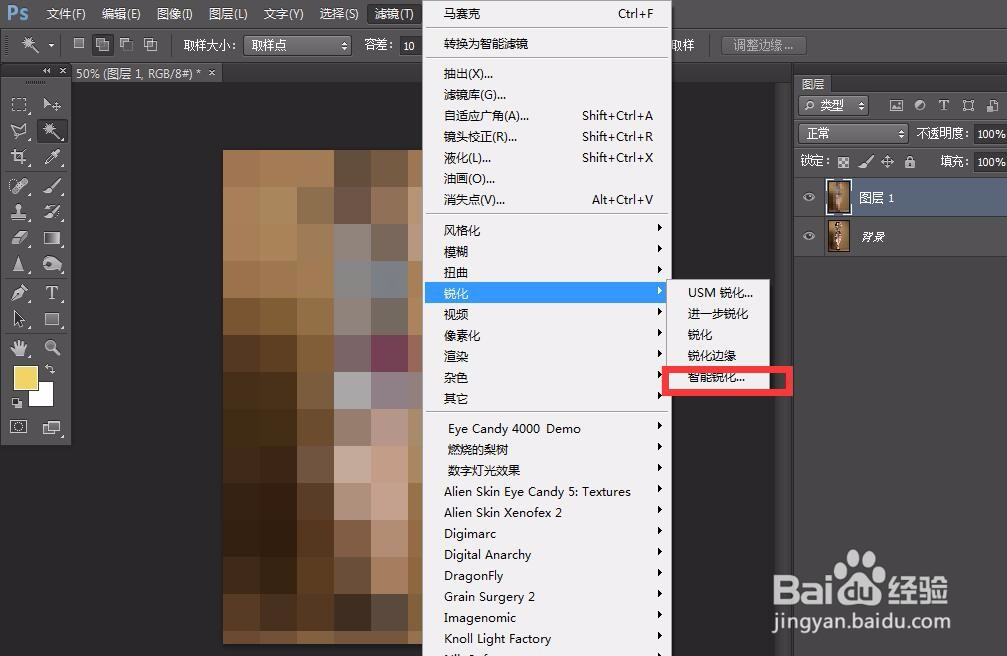
6、我们将锐化效果调大一点,使得马赛克的效果更加明显。
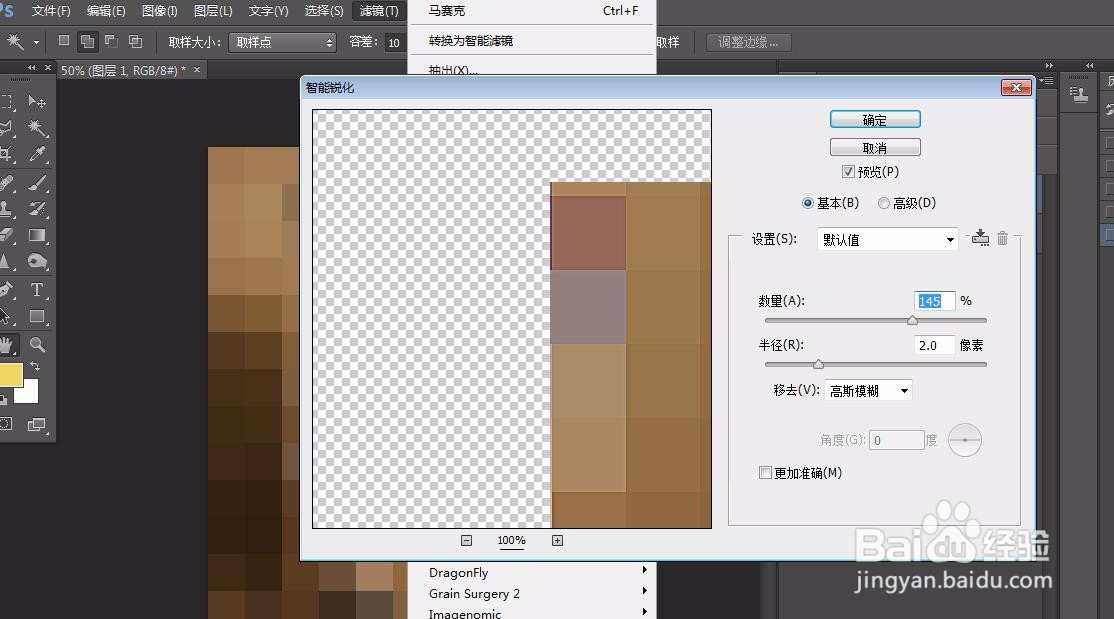
7、最后,我们在图层面板上将图层混合模式倦虺赳式改为【颜色减淡】,如下图所示,photoshop加强照片复古风效果完成。


1、首先,我们打开photoshop,点击左上角【文件】——【打开】,导入需要处理的图片。


2、按快捷键ctrl+j复制图层备用。

3、选择复制的图层,点击【滤镜】——【像素化】——【马赛克】。

4、如下图所示,调整马赛克滤镜效果,参数可以设大一些。

5、继续点击菜单栏【滤镜】——【锐化】——【智能锐化】。
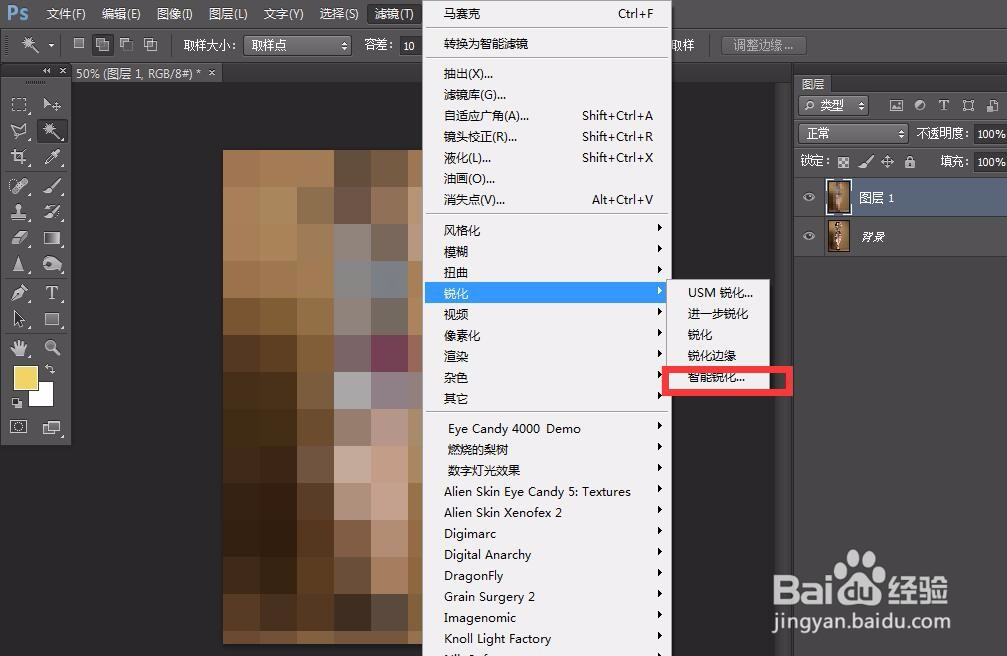
6、我们将锐化效果调大一点,使得马赛克的效果更加明显。
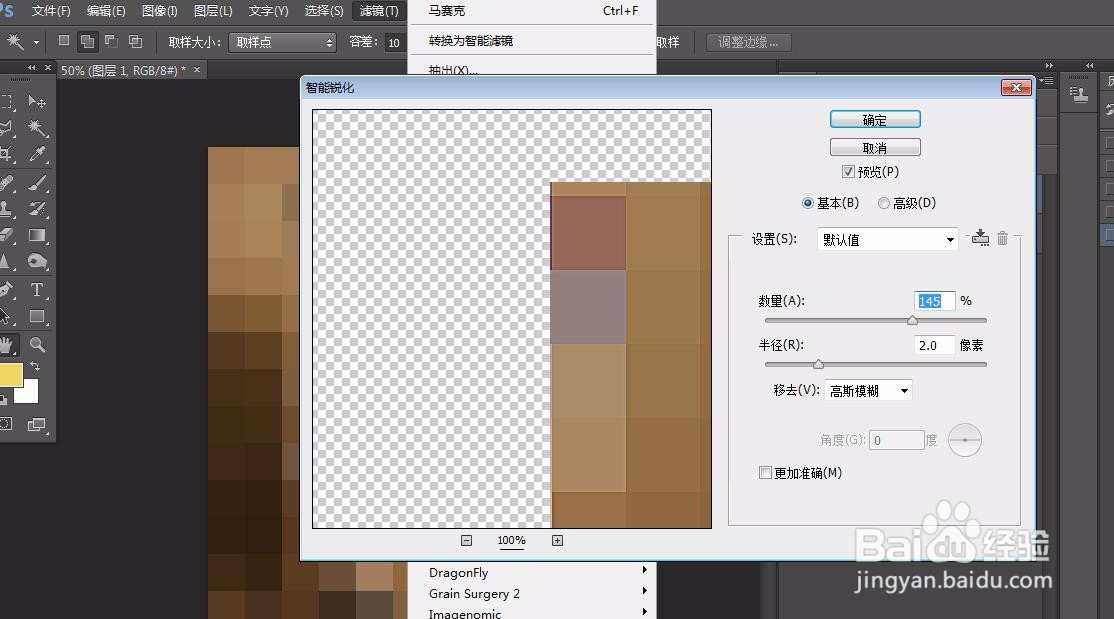
7、最后,我们在图层面板上将图层混合模式倦虺赳式改为【颜色减淡】,如下图所示,photoshop加强照片复古风效果完成。

